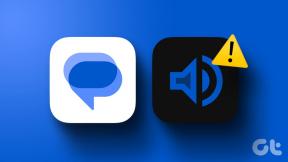Windows で Microsoft OneNote にサインインできない問題を解決する 6 つの方法
その他 / / July 30, 2023
Microsoft OneNote は、Windows コンピューター上でメモを作成、保存、整理するための優れたアプリです。 さまざまなデバイス間でメモを同期することもできます。 他の人と協力する. もちろん、これは OneNote アプリにサインインしている場合にのみ可能です。 Windows コンピューターで Microsoft OneNote にサインインできない場合はどうすればよいですか?

OneNote へのサインインは通常は簡単ですが、問題が発生する場合もあります。 幸いなことに、次のトラブルシューティングのヒントを適用すれば、OneNote のサインインの問題は簡単に解決できます。 それでは、それらをチェックしてみましょう。
1. OneNote アプリを閉じて再度開く
OneNote のアプリ プロセスの 1 つに問題が発生した場合、OneNote はサーバーに接続して資格情報を確認するためにサポートが必要になる場合があります。 重大な問題ではない場合は、OneNote アプリを再起動すると問題が解決するはずです。 それでは、それから始めましょう。
ステップ1: Ctrl + Shift + Esc キーボード ショートカットを押して、タスク マネージャーを開きます。
ステップ2: [プロセス] タブで、[Microsoft OneNote] を選択し、[タスクの終了] ボタンをクリックします。
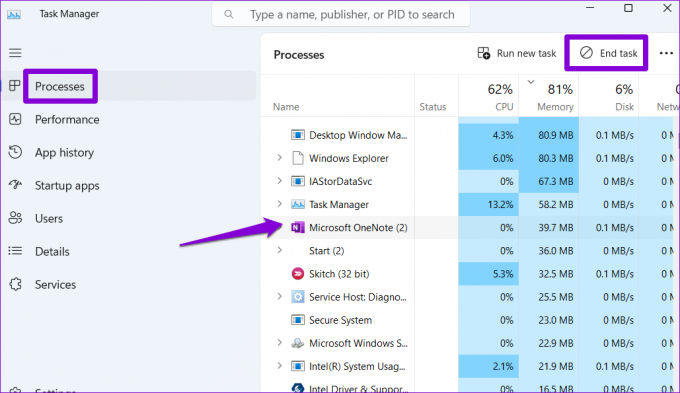
OneNote アプリを再度開き、アカウントにサインインできるかどうかを確認します。
2. 資格情報マネージャーから OneNote 資格情報を削除する
の Windows の資格情報マネージャー すべてのアプリのログイン詳細を保存します。 Microsoft アカウントのパスワードを最近更新した場合、または資格情報マネージャーのデータにアクセスできなくなった場合、OneNote に「サインインが必要です」というメッセージが表示され続けることがあります。 これを修正するには、次の手順に従って、資格情報マネージャーから OneNote のログイン詳細を削除します。
ステップ1: Windows + S キーボード ショートカットを押して検索メニューを開き、次のように入力します。 資格情報マネージャを選択し、Enter キーを押します。

ステップ2: [Windows 資格情報] を選択し、リストで Microsoft OneNote を見つけます。 次に、「削除」をクリックします。
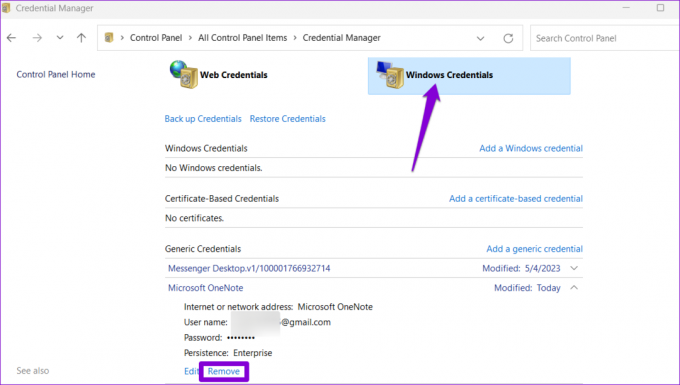
OneNote アプリに再度ログインし、問題がまだ存在するかどうかを確認します。
3. Windows ストア アプリのトラブルシューティング ツールを実行する
Windows ストア アプリのトラブルシューティング ツールは、問題を自動的に解決する便利なツールです。 すべてのアプリに共通する問題、OneNote を含む。 このツールを実行して、OneNote が再び動作するかどうかを確認してください。
ステップ1: タスクバーの Windows Search アイコンをクリックして、検索メニューにアクセスします。 タイプ 設定のトラブルシューティング テキストボックスに入力してEnterを押します。
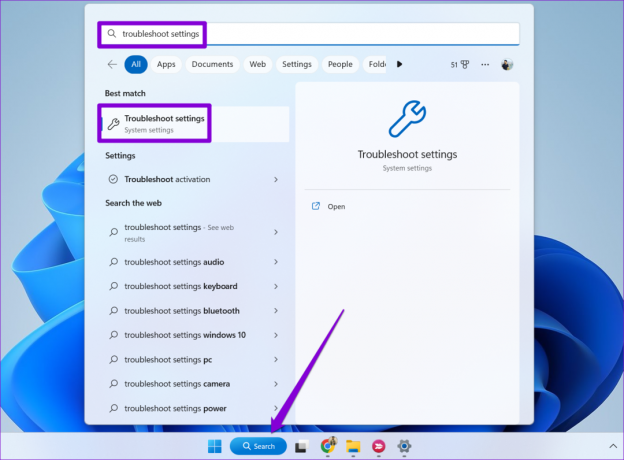
ステップ2: 「その他のトラブルシューティング」を選択します。

ステップ 3: Windows ストア アプリの横にある [実行] ボタンをクリックして、トラブルシューティング プロセスを開始します。
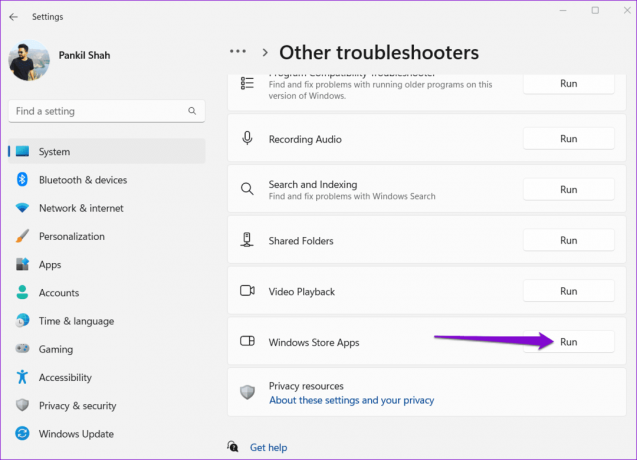
トラブルシューティング ツールを実行した後、OneNote アプリにログインできるかどうかを確認します。
4. OneNote キャッシュをクリアする
Microsoft OneNote は、特定の情報をコンピューター上にローカルに保存して、迅速に読み込んでより適切なサービスを提供します。 ただし、このデータが破損すると、OneNote の動作が不安定になり、ログインできなくなる可能性があります。 ありがたいことに、これらのキャッシュ ファイルを削除するのは簡単かつ安全です。
ステップ1: Windows + R キーボード ショートカットを押して、[ファイル名を指定して実行] ダイアログ ボックスを開きます。 「名前」フィールドに次のパスを入力し、Enter キーを押します。
%localappdata%\Microsoft\OneNote\16.0\キャッシュ
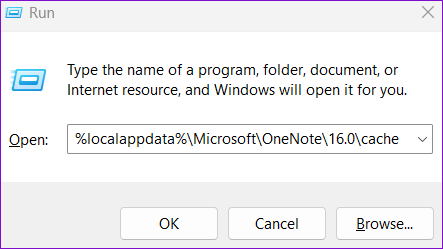
ステップ2: 開いたファイル エクスプローラー ウィンドウですべてのファイルを選択し、上部にあるゴミ箱アイコンをクリックして削除します。
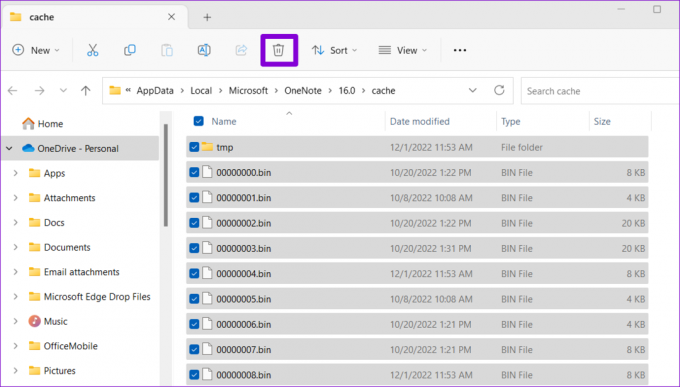
この後アプリを再起動し、問題がまだ存在するかどうかを確認してください。
5. OneNote アプリを更新する
OneNote は、新機能、セキュリティの向上、既存のバグへの対処を含む定期的な更新を Microsoft から受け取ります。 OneNote でのサインインの問題は、アプリのビルドにバグがあるか古いことが原因で発生する可能性があります。 その場合は、アプリを更新すると解決します。
ステップ1: タスクバーの検索アイコンをクリックし、次のように入力します。 マイクロソフトストア、 をクリックして、表示される最初の結果を選択します。

ステップ2: [ライブラリ] タブに移動し、[更新を取得] ボタンをクリックして、保留中のアプリの更新を確認します。 新しいバージョンの OneNote が利用可能な場合は、その横にある [更新] ボタンをクリックします。

6. OneNote アプリを修復またはリセットする
他に何も機能しない場合は、組み込みのものを使用できます Windowsのアプリ修復機能 Microsoft OneNote アプリの問題を解決します。 その方法は次のとおりです。
ステップ1: Windows + S キーボード ショートカットを押して検索メニューを開き、次のように入力します。 OneNote 検索ボックスに「アプリ設定」を選択します。
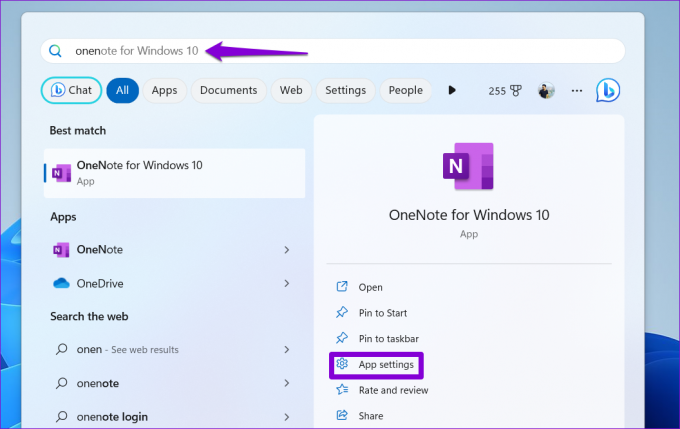
ステップ2: 「修復」ボタンをクリックします。 プロセスが完了すると、[修復] ボタンの横にチェックマークが表示されます。

この後も OneNote にサインインできない場合は、Windows でアプリをリセットしてみてください。 これを行うと、アプリ関連のデータがすべて削除され、アプリがデフォルトの状態に復元されます。
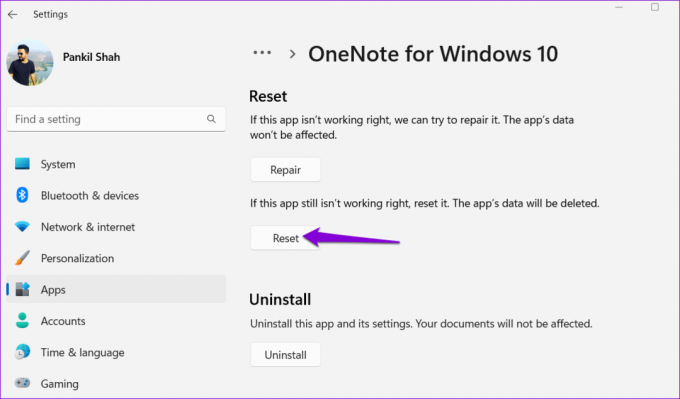
サインインのハードルを克服する
Windows 上で Microsoft OneNote にサインインできないと、生産性が低下し、フラストレーションが生じる可能性があります。 上記のヒントのいずれかが Microsoft OneNote の問題の解決に役立ち、問題なくアプリにサインインできることを願っています。
最終更新日: 2023 年 6 月 26 日
上記の記事には、Guiding Tech のサポートに役立つアフィリエイト リンクが含まれている場合があります。 ただし、編集上の完全性には影響しません。 コンテンツは公平かつ本物のままです。

によって書かれた
Pankil は本職は土木技術者で、EOTO.tech でライターとしてキャリアをスタートしました。 彼は最近フリー ライターとして Guiding Tech に加わり、Android、iOS、Windows、Web のハウツー、説明、購入ガイド、ヒントとテクニックをカバーしています。